O guia definitivo para adicionar quebras de linha no Instagram
Publicados: 2022-11-03É 2018, quase 2019. Eu não acho que adicionar uma quebra de linha a um bloco de texto deve ser uma questão complicada. Não estamos trabalhando com HTML bruto aqui, ou arquivos .txt que não têm quebra de linha, ou qualquer coisa assim. Até mesmo clientes de mensagens instantâneas – os poucos que restam – suportam quebras de linha. E, no entanto, aqui estamos, com o Instagram comendo qualquer quebra de linha que você tente adicionar se não for adicionada corretamente.
Por que usar quebras de linha?
As quebras de linha são, acima de tudo, uma conveniência de formatação. Eles permitem que você formate seu texto para que ele não apareça em grandes blocos, mas sim espaçado em partes legíveis. Você pode usar quebras de linha para fazer listas de marcadores, blocos de links ou até mesmo uma legenda de vários parágrafos para suas fotos.
As quebras de linha também podem ser usadas nos comentários e na biografia do seu perfil do Instagram. Isso ajuda a limpar os dois, principalmente se você estiver tentando incluir muitas informações, mas é complicado em alguns casos. Dispositivos móveis em particular sempre têm uma funcionalidade variável para a tecla enter; adiciona um espaço ou envia o que você está digitando? Quem sabe! Cada aplicativo é diferente.
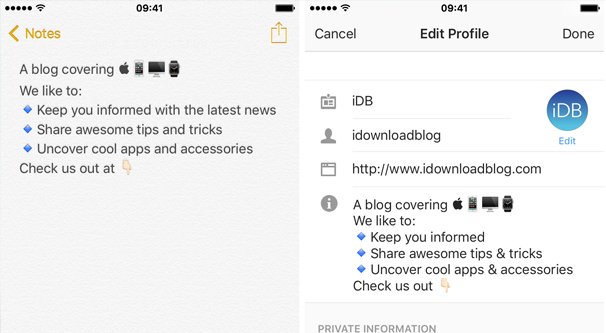
Nota importante! O Instagram comerá quebras de linha se houver formatação em torno deles. Se você colocar espaços no final do último caractere da linha antes da quebra de linha, a quebra de linha não aparecerá. Uma quebra de linha sem caracteres também geralmente não aparecerá. É por isso que você vê tantas pessoas usando .s para suas quebras de linha. Meus métodos devem ajudá-lo a contornar esse problema.
O que eu fiz foi considerar cada plataforma e cada meio possível de adicionar quebras de linha. Vamos dar uma olhada.
Por computador
Se você estiver escrevendo um post em um dispositivo PC ou Mac, um laptop ou um computador de mesa ou até mesmo alguns híbridos tablet-laptop, você terá um tempo fácil. Tudo que você precisa fazer é, bem, digitar um enter. Você conhece a chave, certo? Está ali à direita do teclado, abaixo do botão “\” e acima da tecla shift.
Exceto que temos um problema: você não pode postar através de um navegador no Instagram. Você pode escrever uma legenda perfeitamente formatada, mas não pode postar essa legenda em um navegador. Então, como podemos contornar esse problema? Felizmente, existem muitas opções diferentes disponíveis para você.
Opção 1: enganar o Instagram. A primeira coisa que você pode fazer é simplesmente enganar o Instagram para pensar que você está usando um aplicativo móvel. Para fazer isso, você precisa alterar seu agente de usuário.
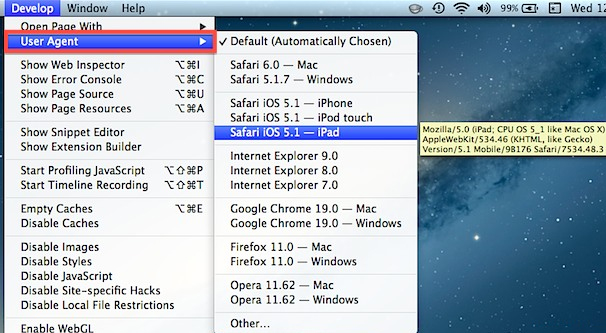
Um agente do usuário é uma string que seu navegador envia para qualquer servidor da Web que ele contatar. Ele informa ao servidor web algumas informações simples sobre você. Não se preocupe, não é nada pessoal ou identificável, não realmente. Basicamente, apenas menciona quais versões de sistema operacional, navegador e código você está executando. Um agente de usuário pode ter esta aparência:
- Mozilla/5.0 (Windows NT 6.1; Wind64; rv:47.0) Gecko/20100101 Firefox/47.0
Basicamente, este é o navegador e a versão, o sistema operacional e a versão, a plataforma e quaisquer extensões relevantes necessárias para que o servidor da Web forneça os dados corretos. É como um site pode saber se você está usando uma versão para computador ou móvel de um site e pode exibir a versão apropriada da página para você. Isso é um pouco menos necessário hoje em dia do que costumava ser, porque o design responsivo não precisa tanto quanto sites adaptáveis ou m.mobile, mas ainda está lá e ainda é útil.
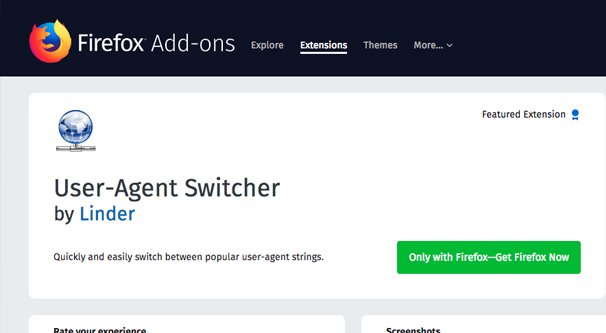
A falsificação de um agente do usuário é algo que qualquer navegador pode fazer, embora você possa precisar de uma extensão do navegador para fazer isso. Basicamente, tudo o que você está fazendo é alterar a string do agente do usuário que você envia para o servidor web.
- Chrome: clique em Exibir > Desenvolvedor > Ferramentas do desenvolvedor, clique na engrenagem Configurações, clique em Substituições e escolha um agente de usuário diferente ou insira um de sua preferência.
- Safari: clique em Preferências e marque Mostrar menu de desenvolvimento. Em seguida, clique em Desenvolver > Agente do usuário e escolha um agente do usuário diferente.
- Firefox: Digite about:config na barra de endereços e aceite o aviso. Procure Useragent e, no conjunto de opções resultante, crie uma nova string. Escreva general.useragent.override. Clique duas vezes na nova opção e adicione uma nova string de agente do usuário e pressione OK. Desative essa string quando quiser desfazer a alteração. Se você não quiser usar o método manual descrito, você pode baixar uma extensão para usar. Algo como o User-Agent Switcher deve funcionar bem. Como sempre, certifique-se de que suas extensões estejam atualizadas e funcionem corretamente antes de instalá-las.
Quando você estiver usando um agente de usuário de dispositivo móvel, o Instagram se comportará como se você estivesse acessando por meio do aplicativo móvel, e você poderá postar novas fotos e escrever descrições para elas, ou pelo menos editar as descrições das fotos que você já postou. Claro, é possível que, no momento em que você ler isso, o Instagram tenha corrigido essa brecha.
Opção 2: Emulação. Existem vários emuladores de telefone diferentes que você pode usar. Os emuladores são uma replicação mais perfeita de um ambiente de telefone, geralmente criando uma máquina virtual que executa o sistema operacional móvel com pelo menos uma funcionalidade limitada.
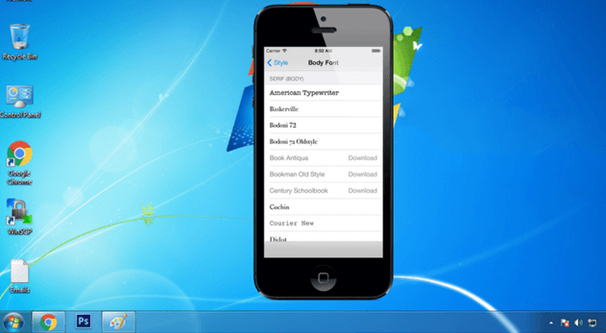
Os emuladores móveis são usados para que pessoas sem smartphones possam executar software móvel em um PC. Eles também são usados para que uma pessoa com, digamos, um iPhone, possa executar o software somente para Android localmente, ou vice-versa para aplicativos somente para Android e iPhone. Principalmente, porém, os emuladores são usados por desenvolvedores de aplicativos para replicar dispositivos móveis para testes de aplicativos e testes de compatibilidade. Se você estiver desenvolvendo um aplicativo, certifique-se de que ele funcione em vários dispositivos.

Todos os emuladores móveis funcionarão basicamente da mesma forma. Você instala um emulador e, por meio do emulador, carrega o arquivo do aplicativo para o aplicativo do Instagram. Depois que o Instagram for carregado, você poderá usá-lo como se estivesse usando um telefone, incluindo descrições de digitação que incluem quebras de linha. Aqui estão alguns emuladores diferentes que você pode experimentar:
- Simulador iOS: Esta é a ferramenta oficial do desenvolvedor iOS e, como tal, você precisa de um login de desenvolvedor para poder usá-lo.
- Android Studio: Este é o estúdio oficial do desenvolvedor Android. É uma ferramenta e plataforma para desenvolvedores de aplicativos, mas possui um emulador anexado.
- BlueStacks: Este é um dos principais emuladores do Android. Está em desenvolvimento ativo e é compatível com praticamente todos os aplicativos.
- ARChon: um plug-in de código aberto do Chrome que permite executar aplicativos Android a partir do Chrome.
Há também um monte de outras opções de diferentes níveis de recursos que você pode explorar. Aqui está uma lista decente.
O processo aqui é bem simples. Basta instalar o emulador, configurá-lo como ele pede para ser configurado com base em qualquer dispositivo móvel que você deseja emular e instalar o aplicativo Instagram no emulador. A partir daí, basta escrever as postagens da maneira que você deseja, usando quebras de linha com a poderosa tecla Enter.
Opção 3: Parceiros de marketing. O Instagram adicionou algumas plataformas como parceiros de marketing oficiais. O que isso significa é que essas poucas plataformas são aplicativos de terceiros, baseados em PC ou Mac que podem postar no Instagram por meio de uma API. Até o início de 2018, isso não era possível, e qualquer aplicativo que afirmasse ser capaz de fazer isso estava apenas executando um telefone em segundo plano e postando manualmente quando você queria que uma postagem fosse feita. Agora, porém, os parceiros oficiais de marketing podem postar de forma legítima.
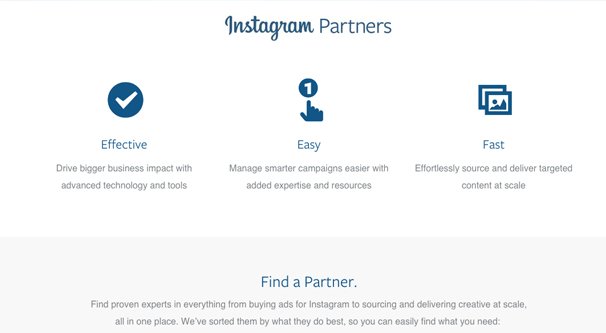
A lista de parceiros de marketing está sempre mudando, com novos parceiros adicionados de vez em quando, com diferentes tipos de listas de recursos. Confira o site oficial para parceiros de marketing e veja se alguma das plataformas lhe agrada.
A única desvantagem dessa opção é que as plataformas de parceiros de marketing geralmente não são gratuitas. Eles são ferramentas de marketing poderosas, o que significa que são de longe um exagero para um usuário casual que quer apenas usar quebras de linha. Ainda assim, se você quiser usá-los, eles estão disponíveis por qualquer taxa que cobrarem.
Por dispositivo móvel
Esteja você usando um Android ou iPhone, um tablet ou iPad ou qualquer outro dispositivo com sistema operacional móvel, você tem mais facilidade e dificuldade do que os usuários de desktop. Por um lado, você não precisa usar brechas ou emuladores apenas para fazer o Instagram funcionar. Tudo o que você precisa fazer é instalar o aplicativo, que você quase definitivamente já possui se estiver lendo este artigo. Essa é a parte mais fácil.
A parte mais difícil é a parte em que digitar uma quebra de linha no aplicativo móvel geralmente não funciona. O Instagram apenas os come, então você precisa usar uma solução alternativa. Eu compilei um punhado de opções que você pode usar.
Opção 1: Copiar e Colar. Este artigo do Schedugram, em sua terceira opção, inclui um par de colchetes com vários espaços entre eles, como [ ]. Eles dizem para você escrever sua legenda, depois copiar e colar essa string na legenda e excluir os colchetes. Você fica com uma série de espaços onde deve haver uma quebra de linha, que será renderizada como uma quebra de linha quando você postar no Instagram.
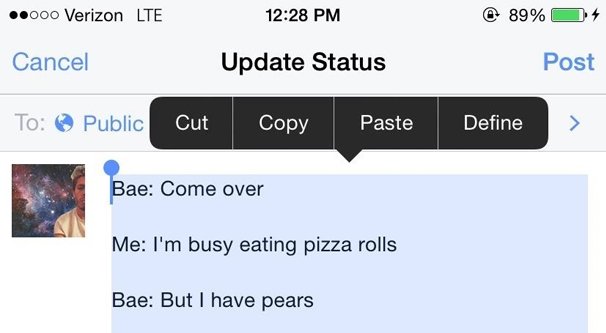
Eu não sei o que eles estão fazendo aqui, se isso é alguma magia de código que você está copiando de forma invisível. Eu tentei copiar e colar e parece que são apenas espaços. Talvez haja um segredo que eles estejam usando, não sei, mas deve funcionar, a menos que não funcione. Lembre-se, um espaço no lugar errado antes da quebra de linha vai comer a quebra. Além disso, é difícil copiar e colar com precisão de um dispositivo móvel, então não gosto muito dessa opção.
Opção 2: Notas. Aqueles de vocês que têm um iPhone estão em vantagem aqui. Todos os iPhones têm um aplicativo Notes instalado por padrão. Chama-se Notas e deve ser fácil encontrá-lo no seu rolo de aplicativos. Basta abrir esse aplicativo.
No aplicativo Notas, você pode escrever a legenda que quiser com a formatação que desejar. Isso também funciona para biografias e comentários. Qualquer campo de texto pode usar esse método e, de fato, algumas pessoas até o usam para senhas mais longas e complexas. Eu não recomendo isso – use um gerenciador de senhas real – mas isso não vem ao caso.
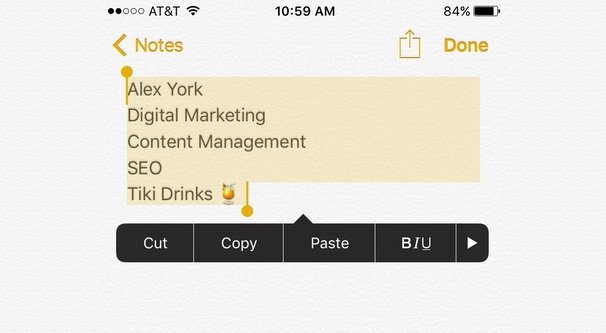
Use o aplicativo Notas, escreva sua legenda da maneira que deseja que ela apareça e verifique se não há espaços à direita antes das quebras de linha. Depois de formatá-lo da maneira que você deseja, com links e tudo, destaque a coisa toda. Copie-o, navegue até o aplicativo do Instagram onde deseja atualizar sua biografia ou escreva uma legenda e cole o texto. Se você fez certo, sua versão do texto deve aparecer corretamente.
Os dispositivos Android não possuem um aplicativo de anotações nativo, o que é um pouco estranho. Felizmente, existem dezenas de aplicativos de anotações na loja de aplicativos disponíveis para você usar. Aqui estão algumas opções que você pode considerar:
- Evernote: Um dos principais aplicativos de anotações com excelente sincronização entre dispositivos, mas muitos recursos avançados protegidos por um paywall.
- Google Docs: A integração oficial do Google Docs, um pouco chata de usar se você for um usuário frequente do Docs, pois pode sobrecarregar suas pastas de documentos.
- Zoho Notebook: Um notebook simples com sincronização do Zoho, considerado um dos melhores aplicativos de anotações e produtividade.
- Notas padrão: Um aplicativo de anotações muito simples e leve. Faltam muitos recursos avançados, mas você não precisa desses recursos se tudo o que está fazendo é escrever legendas no Instagram.
- Google Keep: a resposta do Google ao Evernote, com vários recursos avançados e integração com outros serviços do Google. Provavelmente uma das melhores opções para experimentar.
De qualquer forma, faça o que você faz com o aplicativo Notes do iPhone. Escreva sua legenda do jeito que você quiser, copie, cole no Instagram e espere que funcione.
Opção 3: Formatação da Web. Como opção final rápida, você também pode usar este serviço. É um formatador de texto baseado na web muito simples. Escreva sua legenda na caixa ou cole-a de outro sistema de notas, ou mesmo diretamente do Instagram, e clique em Converter. O botão Converter formata sua legenda com quebras de linha e a copia automaticamente para a área de transferência quando termina. Depois é só voltar ao Instagram e colar. Suas quebras de linha devem estar intactas.
